こんにちは、りんのすけです。
写真のこの部分だけ、もっと明るくしたいんだけど…
背景はそのままに、被写体だけ色味を調整できたらな…
そう思ったことはありませんか?
写真全体の調整だけでは表現しきれない、特定の部分にだけ「魔法」をかけたい。
そんな時に役立つのが、サイバーリンクのPhotoDirector(フォトディレクター)365の「円形フィルター」です。
この機能は、写真の円形に選択した範囲だけをピンポイントで調整できる優れもの。
ちなみに円形脱毛症とは全く関係がありません(笑)
今回は、円形フィルターがどんな機能で、どう使えばあなたの写真がもっと魅力的に変わるのか、丁寧に解説していきます。

りんのすけ
この記事は以下のような人におすすめ!
・ 写真の特定部分だけを調整したい
・ ワンランク上の部分補正テクニックを身につけたい!
・ いじってる感を出してカッコつけたい(笑)
基本的な部分を理解しておけば編集もスムーズに行えるはずです!
それではどうぞ!
商品価格を含め情報の一切は2025年7月12日現在のものです。
本記事の感想や評価は、筆者個人の使用体験に基づいています。あくまで参考としてご覧ください。
本ページにはプロモーションが含まれています。
信頼できる? サイバーリンクってどんな会社? PhotoDirector365を選ぶ前に知っておきたい基礎知識
サイバーリンク(CyberLink Corp.)とは1996年に台湾で設立された会社で、主にマルチメディアソフトウェアとAI顔識別技術を提供しています。
代表的な製品としてビデオ編集ソフトのPowerDirector365や、今回紹介する写真編集ソフトのPhotoDirector365
などが挙げられ、いずれもWindows版とMac版が用意されています。
またFaceMeと呼ばれる高精度なAI顔認識エンジンなども手掛けており、1998年には日本支社が誕生しています。

りんのすけ
この記事ではMac版を取り上げています。
円形フィルターとは? 主役を引き立てるぼかし&明暗調整の使い方を解説
そもそも円形フィルターとは一体なんぞや?
まずは結論!
画像はクリックすると拡大できます。


左が元画像、右が調整した画像です。
せっかくの抹茶が毒々しい色になってしまいましたが、円形フィルターではこのように特定の箇所を修正することが可能です。

りんのすけ
文字通り円形で調整できるんだね。
初心者でもできる! PhotoDirector365の円形フィルターで背景を馴染ませる簡単ステップ
では、さっそく本題に入りましょう。
まずはPhotoDirector365を立ち上げ、左から3番目の管理&調整をクリックします。
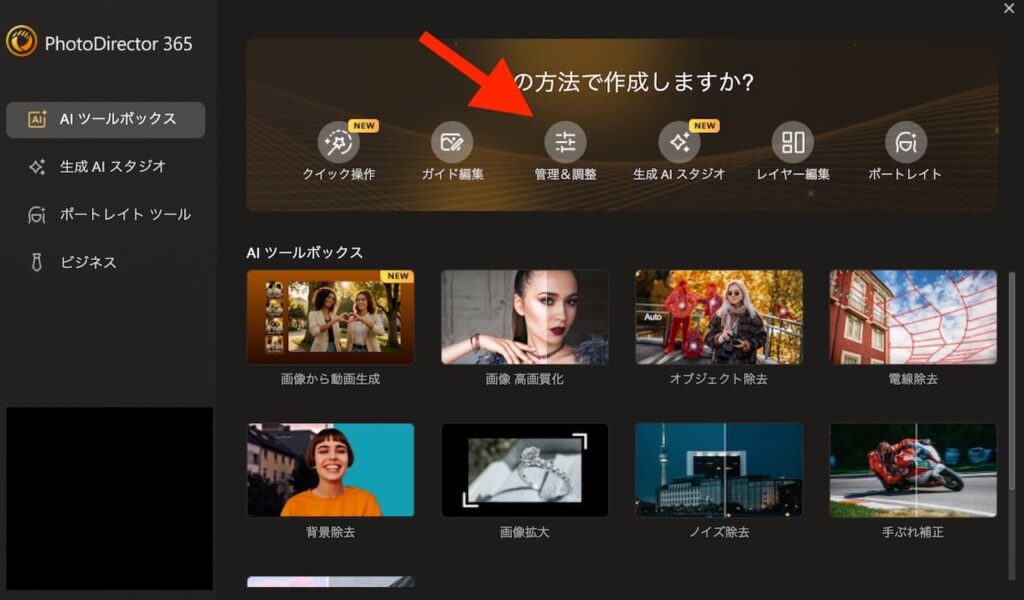
円形フィルターは部分調整ツールの中にあります。
①が調整、②が手動になっていることを確認してください。
部分調整ツールの左横にある三角マークをクリックすると7個のアイコンが表示されますので、一番右側のアイコンをクリックします。
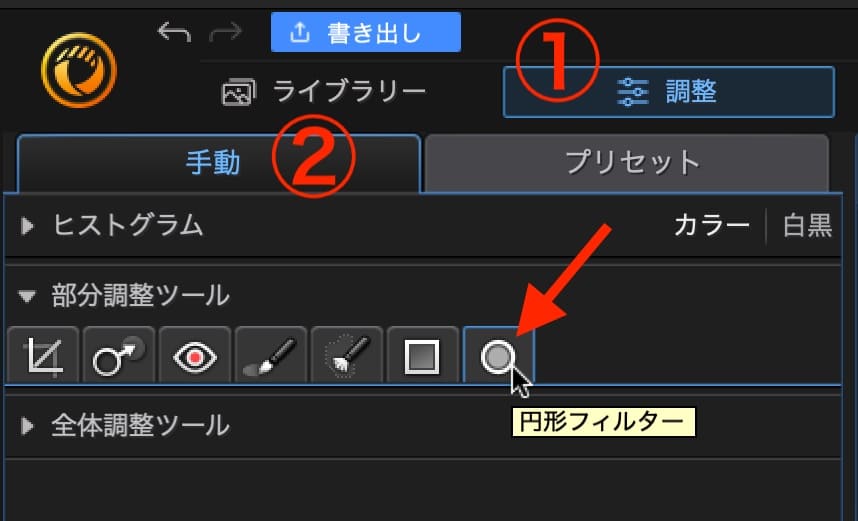
円形フィルターをクリックすると、以下の項目が表示されます。
大きな項目としては4項目ですが、その中には更に複数の項目がありますので、フィルターの調整としてはさまざまなバリエーションを楽しめるはずです。
- ホワイトバランス
- 色調
- HSL/カラー
- ディテール
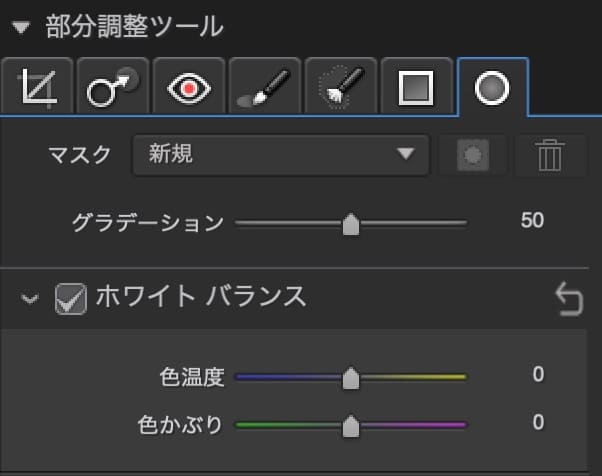
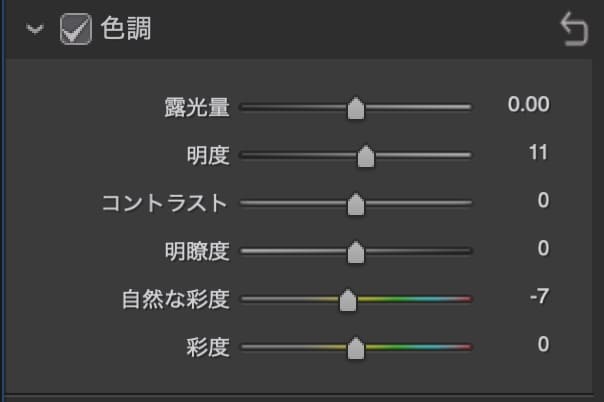

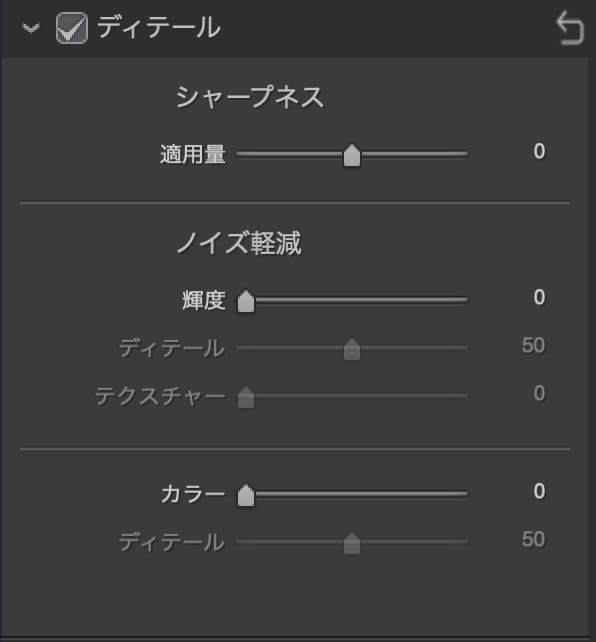

りんのすけ
実際には縦長です。
円形フィルターを使うには、まずマスクと呼ばれるものを設定する必要があります。
画像の赤ワクで囲った部分を見ると新規となっており、ここがスタート地点です。
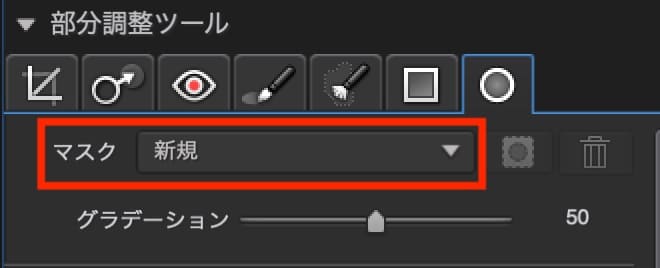
この状態が確認できたら画像にカーソルを合わせて、どこでもいいのでクリックしながら動かしてください。
すると下記画像のように円が広がるのが確認できるはずです。
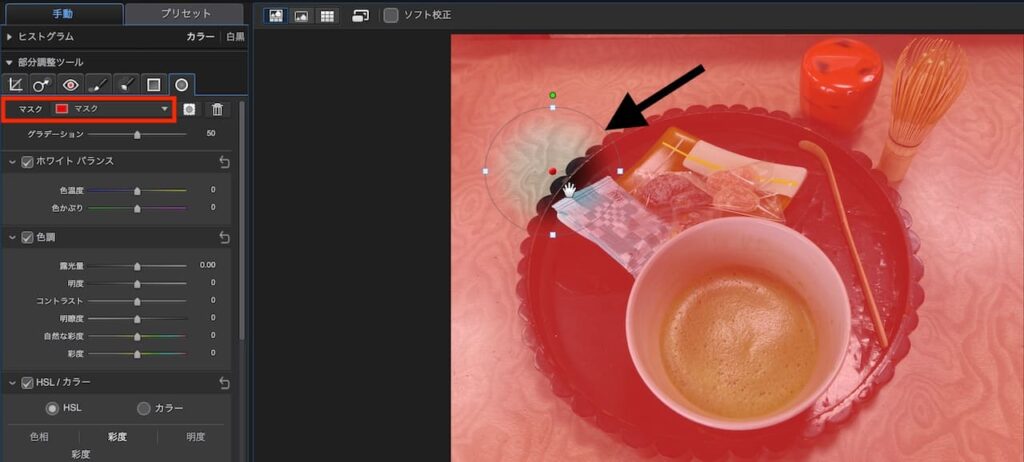
黒い矢印の先にある赤い点が中心となり円が広がっています。
この円の大きさを調整して修正したい箇所に合わせてください。
これと同時に、左側のマスクの部分を見ると、先ほどは「新規」となっていた箇所がマスクと修正され、赤くなっています。
これは赤い点を起点とした円形フィルターであることを示しています。
マスクと書かれた右横にある三角マークをクリックすると「新規」の項目がありますので、新規を選択して同じように画像でカーソルを合わせると次々作成することができます。
つまり、ひとつの画像に複数の円形フィルターを用意できるというわけです。

りんのすけ
起点の色は赤や青でも、実際に赤や青で色付けされるわけではないよ。
ちょっと見にくかったかもですが、上記画像の場合は作成した円が透明で周りが赤く染まっていました。
でも通常は指定した円の中を修正したいはずですよね(^^;;
これはワンクリックで修正できます。
画像のようにマスクの横にあるアイコンをクリックすることで、円そのものか周辺かを指定できます。
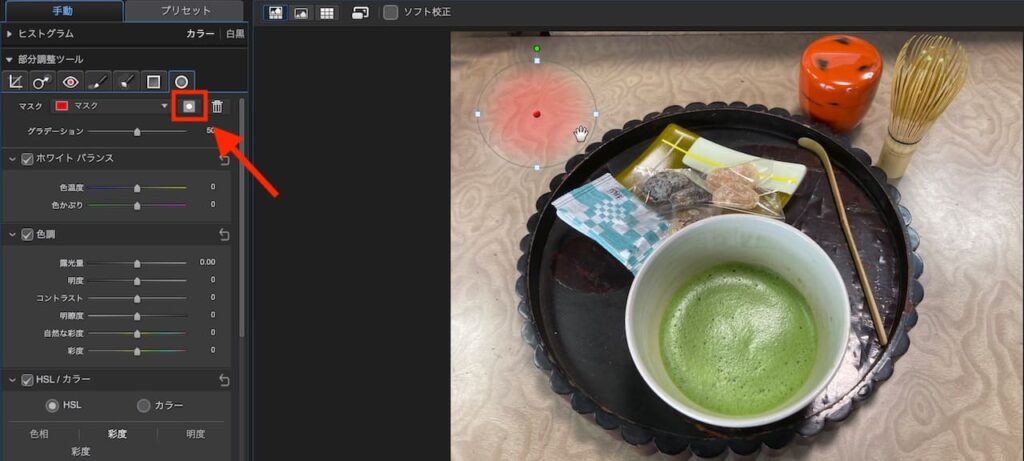
円を設置する方法がわかったところで、実際に円を修正してみましょう。
まぎらわしいんですが、いったん作成したこの円、カーソルを画像から左側のツールに移動すると消えてしまいます。
ここはカーソルを画像に戻すと復活しますので確認してみてください。
では話を戻して下記画像をご覧ください。
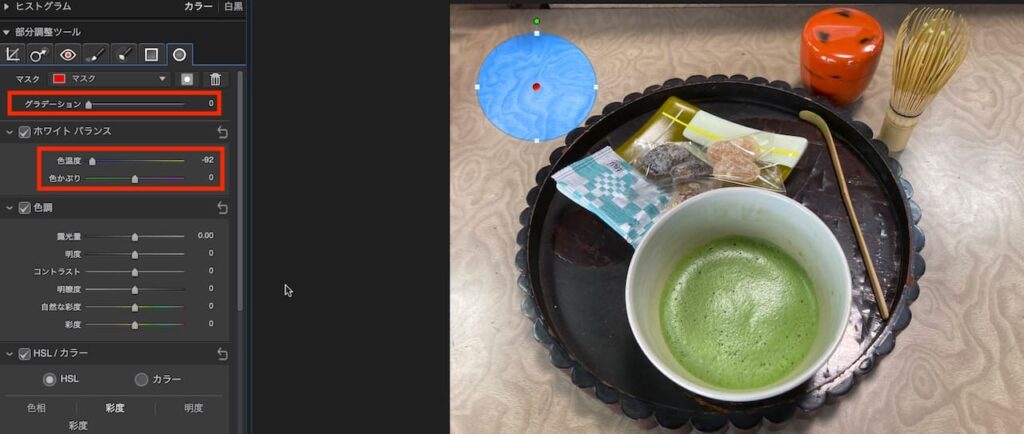
画像の例では赤い起点の円を作成し、グラデーションとホワイトバランスの中にある色濃度を調整しました。
一箇所でも調整すれば画像からカーソルを外しても消えることはありません。
あとは同様に色調やディテール等を調整することで、お好みの円を作成することができるはずです。

りんのすけ
お疲れさまでした。
まとめ:円形フィルターで写真の「主役」を思い通りに!
いかがでしたでしょうか?
今回は、PhotoDirector365の円形フィルター機能について解説しました。
このフィルターは写真全体ではなく、特定の円形範囲にだけ補正を加えたい時にとても便利です。
例えば、顔の明るさを調整したり、空の色だけを鮮やかにしたりと、被写体に視線を集めるための強力なツールになります。
振り返りですが、円形フィルターで調整できる主な項目は、以下の通りです。
- ホワイトバランス
- 色調
- HSL/カラー
- ディテール
これらの調整を組み合わせることで、まさに無限の表現が可能です。
最初は少し難しく感じるかもしれませんが、実際に触ってみると直感的に操作できるはず。
あなたの写真の見せたい部分を効果的に強調するために、ぜひこの機能を活用してみてくださいね(^^)

りんのすけ
最後までお読みいただき、ありがとうございました。
サイバーリンクのPhotoDirector365、気になってる?
「写真編集ソフトって高そう…」「難しそう…」
なんとなくそう思いますよね…(^^;;
でも実はサイバーリンクのPhotoDirector(フォトディレクター)365はサブスクになっており、定価でも年間6,980円。
月額換算でなんと582円ほどです。
あの高価なAdobe製品と比べても、驚くほどお手頃なんです(^^)
しかも、「電線を自動で消す」「空を青空に差し替える」「人物だけを切り抜く」など、AIによるプロ級の編集が誰でも簡単に!

りんのすけ
ぶっちゃけ半信半疑だったけどね(^^;;
でも実際に使ってみたら、数クリックで電線がスッと消える!
しかも直感的な操作で、初心者でも迷わず使えるのが嬉しいところ。
無料体験版もあるので、まずは触ってみるのがオススメです。
あなたの写真編集の世界が、きっと変わりますよ(^^)

りんのすけ
ちなみに、公式サイトでは不定期セールも開催中!
うまくタイミングが合えば、もっとおトクに手に入るかも♪

